如何在Sublime Text中添加代码片段
下面由sublime使用教程栏目给大家介绍在Sublime Text中添加代码片段的方法,希望对需要的朋友有所帮助!

我们在编写代码的时候,总会遇到一些需要反复使用的代码片段。这时候就需要反复的复制和黏贴,大大影响效率。我们利用Sublime Text的snippet(代码片段)功能,就能很好的解决这一问题。
通俗的讲,就是把我们常用的代码分别保存起啦,然后通过插件的形式来反复调用。
创建方法:Tools (工具)> New Snippet(新片段)
此时,会出现如下代码:
<snippet>
<content><![CDATA[
Hello, ${1:this} is a ${2:snippet}.
]]></content>
<!-- Optional: Set a tabTrigger to define how to trigger the snippet -->
<!-- <tabTrigger>hello</tabTrigger> -->
<!-- Optional: Set a scope to limit where the snippet will trigger -->
<!-- <scope>source.python</scope> -->
<!-- <description>description</description> -->
</snippet>其中,content中由CDATA包裹起来的部分是我们要插入的代码片段,可选。
tabTrigger是我们tab键触发的自动补全代码功能的一个名字,可选。
scope,可选,使用范围,不填写代表对所有文件有效。附:source.css和test.html分别对应不同文件。
description,可选,在snippet菜单中的显示说明(支持中文)。如果不定义,菜单则显示当前文件的文件名。
${1:this}表示代码插入后,光标所停留的位置,可同时插入多个。其中:this为自定义参数(可选)。
${2}表示代码插入后,按Tab键,光标会根据顺序跳转到相应位置(以此类推)。
现在,你应该有了个大致的了解。那我们就开始自己动手编写一个实例。我们都知道,再Sublime中,输入!或者html:5再按tab键,可以自动补全HTML结构,但是这个结果相对很简单,我自己扩展了它的结果内容,新增了几个mate标签,增加了页面描述。
<snippet>
<content><![CDATA[
<!DOCTYPE html>
<html>
<head>
<meta charset="UTF-8">
<title>Document</title>
<meta name="Generator" content="Sublime Text3">
<meta name="Author" content="dunizb">
<meta name="website" content="http://www.mybry.com">
<meta name="Description" content="读你,这世间唯有梦想和好姑娘不可辜负~~">
<link type="image/x-icon" rel="shortcut icon" href="image/favicon.ico" />
<script type="text/javascript">
${1:}
</script>
<body>
${2:这是html内容}
</body>
</html>
]]></content>
<!-- Optional: Set a tabTrigger to define how to trigger the snippet -->
<tabTrigger>hjs</tabTrigger>
<!-- Optional: Set a scope to limit where the snippet will trigger -->
<!-- <scope>source.python</scope> -->
<description>custom-html</description>
</snippet>然后保存代码片段,保存到Sublime Text3DataPackagesUser下面,取个名字
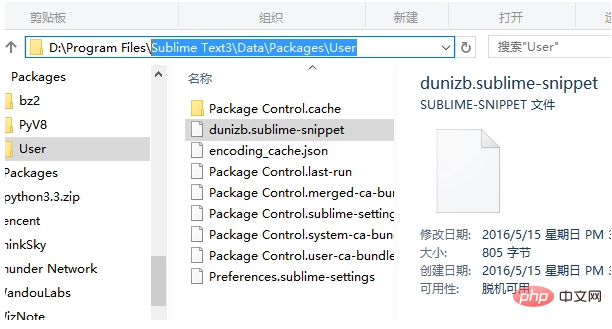
就这样,在HTML页面中输入hjs+tab,就可以自动补全这一系列代码了。
以上是如何在Sublime Text中添加代码片段的详细内容。更多信息请关注PHP中文网其他相关文章!

热AI工具

Undresser.AI Undress
人工智能驱动的应用程序,用于创建逼真的裸体照片

AI Clothes Remover
用于从照片中去除衣服的在线人工智能工具。

Undress AI Tool
免费脱衣服图片

Clothoff.io
AI脱衣机

Video Face Swap
使用我们完全免费的人工智能换脸工具轻松在任何视频中换脸!

热门文章

热工具

记事本++7.3.1
好用且免费的代码编辑器

SublimeText3汉化版
中文版,非常好用

禅工作室 13.0.1
功能强大的PHP集成开发环境

Dreamweaver CS6
视觉化网页开发工具

SublimeText3 Mac版
神级代码编辑软件(SublimeText3)
 html应该用什么打开
Apr 21, 2024 am 11:33 AM
html应该用什么打开
Apr 21, 2024 am 11:33 AM
要打开HTML文件,您需要使用浏览器,例如谷歌Chrome或Mozilla Firefox。要使用浏览器打开HTML文件,请遵循以下步骤:1. 打开您的浏览器。2. 将HTML文件拖放到浏览器窗口中,或单击“文件”菜单并选择“打开”。
 python编程用什么软件好
Apr 20, 2024 pm 08:11 PM
python编程用什么软件好
Apr 20, 2024 pm 08:11 PM
初学者推荐 IDLE 和 Jupyter Notebook,中/高级推荐 PyCharm、Visual Studio Code 和 Sublime Text。云端 IDE Google Colab 和 Binder 提供交互式 Python 环境。其他推荐包括 Anaconda Navigator、Spyder 和 Wing IDE。选择标准包括技能水平、项目规模和个人偏好。
 html怎么打开本地文件
Apr 22, 2024 am 09:39 AM
html怎么打开本地文件
Apr 22, 2024 am 09:39 AM
HTML 可用于打开本地文件,步骤如下:创建一个 .html 文件并导入 jQuery 库。创建一个输入字段,允许用户选择文件。监听文件选择事件并使用 FileReader() 对象读取文件内容。将读取的文件内容显示到网页上。
 python复制的代码怎么用
Apr 20, 2024 pm 06:26 PM
python复制的代码怎么用
Apr 20, 2024 pm 06:26 PM
在 Python 中使用复制的代码的步骤如下:将代码复制并粘贴到文本编辑器中。创建一个 Python 文件。在命令行中运行代码。理解代码的用途和工作原理。根据需要修改代码并重新运行它。
 html用什么可以打开
Apr 21, 2024 am 11:36 AM
html用什么可以打开
Apr 21, 2024 am 11:36 AM
HTML文件可使用浏览器(如Chrome、Firefox、Edge、Safari、Opera)打开:找到HTML文件(.html或.htm扩展名);右键单击/长按文件;选择"打开";选择您要使用的浏览器。
 python怎么建立py文件
May 05, 2024 pm 07:57 PM
python怎么建立py文件
May 05, 2024 pm 07:57 PM
在 Python 中创建 .py 文件的步骤:打开文本编辑器(例如 Notepad、TextMate 或 Sublime Text)。创建新文件并输入 Python 代码,注意缩进和语法。保存文件时,使用 .py 扩展名(例如,my_script.py)。
 html编辑器哪个软件好用
Apr 17, 2024 am 04:54 AM
html编辑器哪个软件好用
Apr 17, 2024 am 04:54 AM
综上所述,以下 HTML 编辑器广受好评:Visual Studio Code:跨平台、功能丰富、免费开源。Sublime Text:高性能、定制性强、付费软件。Atom:跨平台、可扩展、开源免费。Brackets:前端开发专用、直观界面、开源免费。Notepad++:轻量快速、功能强大、开源免费。选择 HTML 编辑器时,请考虑平台兼容性、功能、扩展性、价格和用户友好性等因素。
 创建和打开 HTML 空文档
Apr 09, 2024 pm 12:06 PM
创建和打开 HTML 空文档
Apr 09, 2024 pm 12:06 PM
创建HTML文档:使用文本编辑器输入HTML结构,并保存为.html文件。打开HTML文档:双击文件或在浏览器中使用“文件”>“打开”选项。实战案例:创建新HTML文件,添加标题、样式表和内容,并保存为.html文件。






